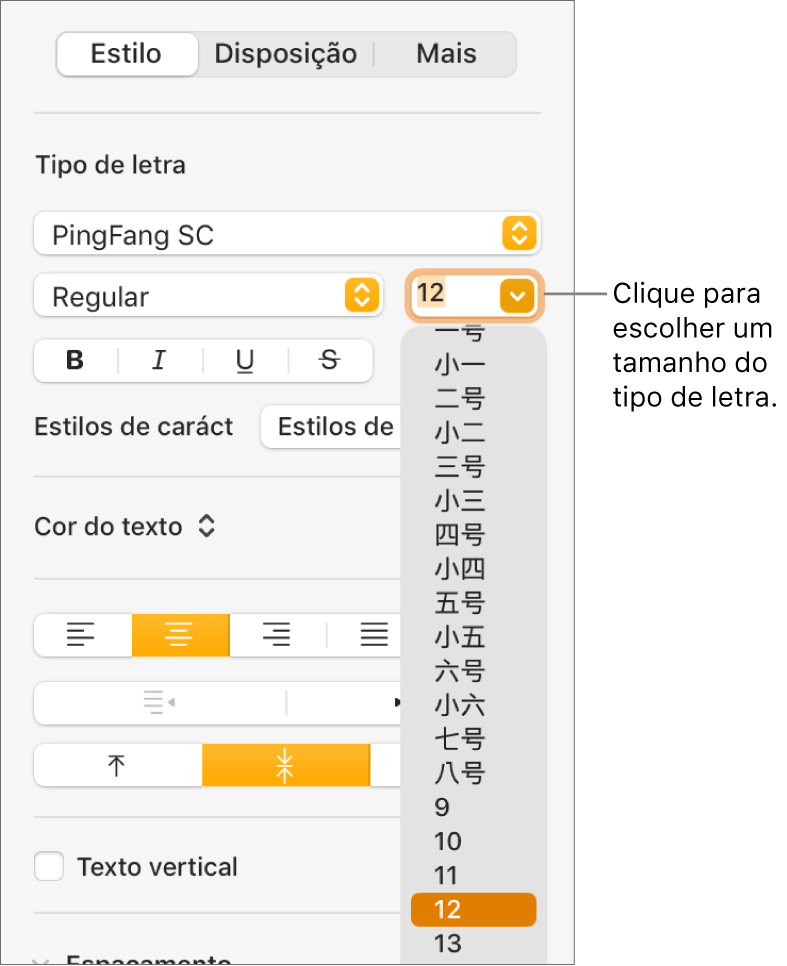Formatar texto chinês, japonês ou coreano no Pages no Mac
É possível digitar texto em diferentes idiomas e usar diversos sistemas de escrita em chinês, japonês e coreano, utilizando os teclados internacionais que estão disponíveis no seu Mac. O Pages fornece algumas funcionalidades de formatação de texto específicos da língua, nomeadamente estilos de ênfase, estilos de lista e guias fonéticos.
Para obter melhores resultados, utilize estes tipos de letra recomendados:
Chinês simplificado: PingFang SC
Chinês tradicional para Taiwan: PingFang TC
Chinês tradicional para Hong Kong e Macau: PingFang HK
Coreano: Apple SD Gothic Neo
Japonês: Hiragino Sans (tipos de letra sem serifa) ou Hiragino Mincho (tipos de letra serifados)
Importante: as instruções abaixo assumem que configurou pelo menos um teclado chinês, japonês ou coreano no Mac. Para configurar os teclados internacionais, proceda de uma das seguintes formas:
macOS Ventura 13 ou posterior: selecione o menu Apple
 > Definições do Sistema > Teclado, clique em “Editar” à direita de “Tipos de teclado” e, em seguida, clique em
> Definições do Sistema > Teclado, clique em “Editar” à direita de “Tipos de teclado” e, em seguida, clique em  para adicionar um novo idioma.
para adicionar um novo idioma.macOS 12 ou anterior: selecione o menu Apple
 > Preferências do Sistema > Teclado, clique em “Tipos de teclado” e, em seguida, clique em
> Preferências do Sistema > Teclado, clique em “Tipos de teclado” e, em seguida, clique em  para adicionar um novo idioma.
para adicionar um novo idioma.
Adicionar marcas de ênfase para chinês ou japonês
É possível adicionar marcas de ênfase frequentemente utilizadas em textos chineses ou japoneses. Por exemplo, ao utilizar um teclado chinês, pode aplicar pontos Boten acima ou abaixo do texto ou um sublinhado ondulado. Com o texto japonês, é possível adicionar pontos simples ou pontos sésamo.
Mude o teclado para um teclado chinês ou japonês.
Selecione os caracteres que pretende formatar.
Na barra lateral Formatação
 , clique no separador “Texto” e, em seguida, clique no botão Estilo por baixo do separador “Texto”.
, clique no separador “Texto” e, em seguida, clique no botão Estilo por baixo do separador “Texto”.Clique num botão de marca de ênfase.
As opções de formatação dependem do seu teclado atual.
Utilizar um estilo de lista chinês, japonês ou coreano
Pode aplicar estilos de lista em chinês, japonês e coreano (mais especificamente, o estilo de marca ou sistema de numeração) para uma lista escrita em qualquer outro idioma.
Selecione os elementos da lista com números ou letras que pretende alterar.
Na barra lateral Formatação
 , clique no separador “Texto” e, em seguida, clique no botão Estilo por baixo do separador “Texto”.
, clique no separador “Texto” e, em seguida, clique no botão Estilo por baixo do separador “Texto”.Clique no menu pop-up junto a “Marcas e listas” e selecione Numerado.
Clique na seta de abertura junto a “Marcas e listas” (para a abrir), clique no menu pop-up sobre “Números por escalões” e, em seguida, selecione uma sequência de números ou letras.
As opções de formatação dependem dos teclados configurados.
Usar tamanhos de tipo de letra padrão do governo chinês
Quando altera a definição da região no seu Mac para a China continental, os tamanhos de tipo de letra padrão do governo da China continental aparecem no menu pop-up do tamanho do tipo de letra do Pages, juntamente com os tamanhos de tipo de letra padrão. Isto permite-lhe facilmente alterar o texto chinês no seu documento para os tamanhos prescritos.
Para alterar a definição da região, proceda de uma das seguintes formas:
macOS Ventura 13 ou posterior: selecione o menu Apple
 > Definições do Sistema, clique em “Geral” na barra lateral e, em seguida, clique em “Idioma e Região”. clique no menu pop-up Região e, em seguida, selecione Ásia > “China continental”.
> Definições do Sistema, clique em “Geral” na barra lateral e, em seguida, clique em “Idioma e Região”. clique no menu pop-up Região e, em seguida, selecione Ásia > “China continental”.macOS 12 ou anterior: selecione o menu Apple
 > Preferências do Sistema > Idioma e Região e, em seguida, clique em “Geral”. clique no menu pop-up Região e, em seguida, selecione Ásia > “China continental”.
> Preferências do Sistema > Idioma e Região e, em seguida, clique em “Geral”. clique no menu pop-up Região e, em seguida, selecione Ásia > “China continental”.
Feche o documento e reabra-o se este estiver aberto quando tiver alterado esta definição.
Para alterar o tamanho do texto chinês, selecione o texto que pretende alterar. Na barra lateral Formatação
 , clique no separador “Texto” e, em seguida, clique no botão Estilo por baixo do separador “Texto”.
, clique no separador “Texto” e, em seguida, clique no botão Estilo por baixo do separador “Texto”.Clique no menu pop-up do tamanho do tipo de letra e, em seguida, escolha um tamanho.